В мир информатики # 83 (16—31 декабря).
Microsoft Excel углубленно
Трехмерные графики
в Microsoft Excel
Л.Н. Медведев,
Москва
Как вам, очевидно, известно, одной из
основных задач, решаемых с помощью программы
Microsoft Excel, является построение диаграмм и
графиков (наряду с решением расчетных задач, в
которых информация представлена в виде таблицы).
А можно ли построить в Microsoft Excel трехмерное
изображение? Например, поверхность, называемую
“параболоидом вращения” (ее вид показан на рис.
1)?

Рис. 1
Нет ничего проще! Но прежде чем
рассказывать о том, как это сделать, надо немного
поговорить о так называемых функциях двух
переменных. Такая функция имеет вид z = f(x, y),
где x и y — координаты точки на плоскости1,
а z — значение функции. Например, функция,
изображенная на рис. 1, записывается так: f(x,
y) = x2 + y2.
Определим интервалы, в которых будут
изменяться значения аргументов x и y.
Пусть это будет симметричный интервал (–5, 5) для x
и другой симметричный интервал (–9, 9) для y.
Шаг, с которым будут изменяться значения x и y,
установим равным 0,2. Вообще говоря, выбор
величины шага определяется исходя из требуемой
“подробности” построения графика. Теперь на
рабочем листе Excel зададим значения этих
координат в виде строки B1:AZ1 для x и столбца
A2:A92 для y (см. рис. 2, на котором показано
начало этой таблицы).
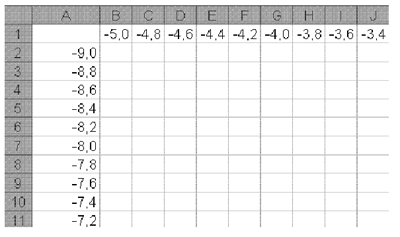
Рис. 2
Теперь введем в ячейку B2 формулу.
Необходимо предварительно продумать адресацию
ячеек, ведь этой формулой мы потом заполним весь
диапазон B2:AZ92. Кстати, если у вас компьютер не
слишком мощный, то диапазон следовало бы
уменьшить, так как в нем помещается ни много ни
мало 4641 ячейка. При небольшой производительности
и памяти машины этот объем данных может для нее
составить значительную сложность.
Итак, формула. При заполнении
интервала по горизонтали (оси x) формулы во
всех ячейках должны ссылаться на
соответствующую ячейку верхнего ряда,
следовательно, она должна иметь абсолютную
адресацию по номеру строки, а по номеру столбца —
относительную адресацию. Напомню, что абсолютная
адресация обозначается знаком “$” перед
соответствующей координатой адреса ячейки. В
нашем случае адресация выглядит так: B$1. Что
касается y, то здесь наоборот: абсолютным
должен быть номер столбца, а номер строки —
относительным, т.е. адрес имеет вид: $A2. Теперь
соберем всю формулу. Чтобы не использовать
дополнительных функций, в квадрат будем
возводить просто умножением: =B$1*B$1+$A2*$A2. Этой
формулой можно теперь заполнить весь
прямоугольник от B2 до AZ92. Исходный массив данных
готов. На рис. 3 — начало получившейся
таблицы.
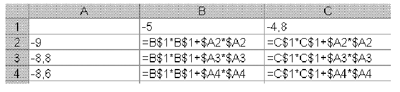
Рис. 3
Теперь можно строить диаграмму.
Вызываем Мастер диаграмм. Для построения
трехмерных картинок надо выбрать тип диаграммы
— Поверхность, а вид — тот, который программа
предлагает по умолчанию —  . Если у вас Excel
последних версий, то все уже готово (Мастер
диаграмм сам выберет участок таблицы, из
которого надо брать данные, и построит
диаграмму), а если более старый — то надо указать
интервал данных (весь интервал A1:AZ92). Остается
только усовершенствовать оформление диаграммы,
в частности, если хотите получить более тонкие
полосы, то надо выбрать вертикальную ось (по
терминологии Excel — ось значений) и задать цену
основных делений. На рис. 1 она равна 20, а на рис.
4–5. Видно, что проработка улучшилась. . Если у вас Excel
последних версий, то все уже готово (Мастер
диаграмм сам выберет участок таблицы, из
которого надо брать данные, и построит
диаграмму), а если более старый — то надо указать
интервал данных (весь интервал A1:AZ92). Остается
только усовершенствовать оформление диаграммы,
в частности, если хотите получить более тонкие
полосы, то надо выбрать вертикальную ось (по
терминологии Excel — ось значений) и задать цену
основных делений. На рис. 1 она равна 20, а на рис.
4–5. Видно, что проработка улучшилась.
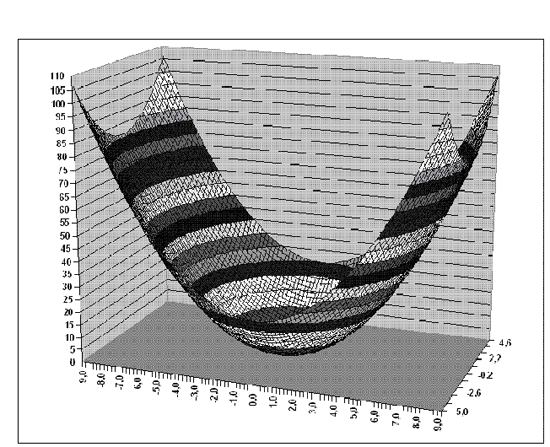
Рис.4
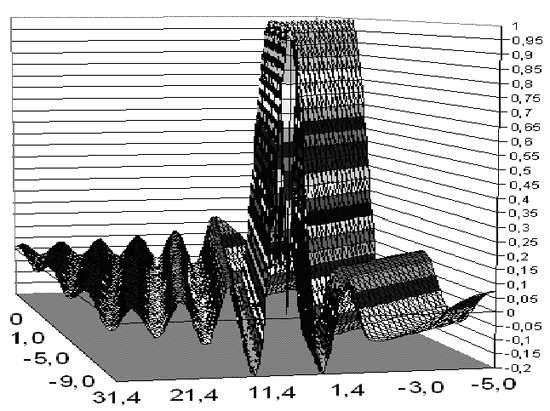
Рис. 5
В качестве упражнения попробуйте
построить “седло” (z = x2 – y2)
или такую поверхность, как на рис. 5 (z = sin(x
+ y) / (x + y)).
Желаю успехов!
1 В случае построения трехмерных
изображений. В общем случае это могут быть любые
параметры. — Ред. |